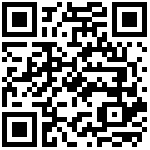基本概念
- 漏斗图,指以倒三角形态呈现数据逐步递减过程的可视化工具,通过梯形面积差异直观反映业务流程中不同阶段的转化率或数据流失情,类型有集合漏斗图和漏斗图。如下图所示:
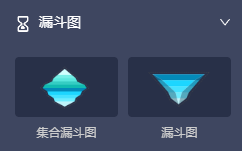
属性说明
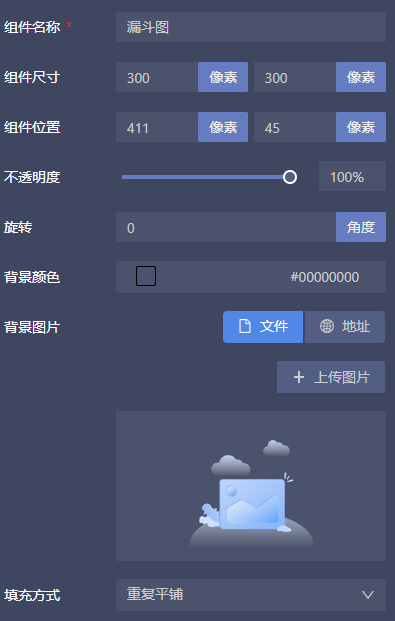
组件名称
设置组件名称,用于在图层中显示组件的名称。

组件尺寸
设置组件的宽度和高度,单位为 px。

组件位置
设置组件在大屏中的位置,通过横纵坐标来定义,单位为 px。

不透明度
设置组件不透明度。
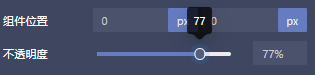
旋转
设置组件在图层中的旋转角度。

背景颜色
设置组件背景颜色与背景颜色透明度。

背景图片
设置组件背景图片可上传或输入图片地址,设置后可预览或清空背景图片。
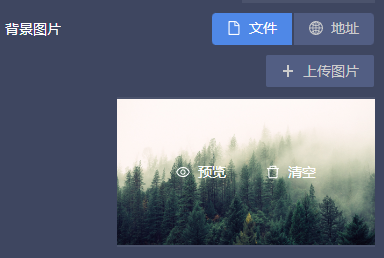
- 填充方式:可选择背景图填充方式。
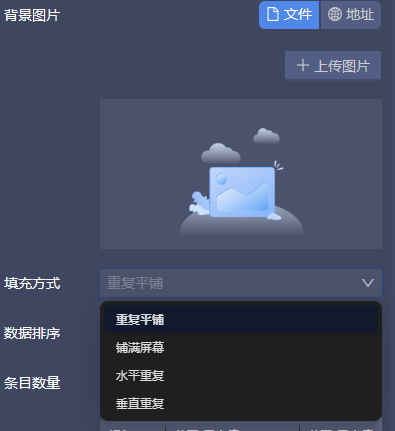
样式说明
系列颜色
设置组件柱状颜色,可添加多个。
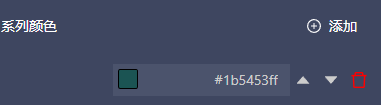
图例样式
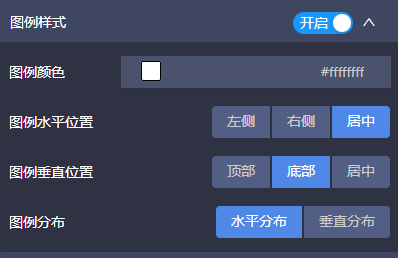
- 图例样式:可开启或关闭图例;
- 图例颜色:可设置图例的颜色;
- 图例水平位置:可设置图例在组件中的水平位置;
- 图例垂直位置:可设置图例在组件中的垂直位置;
- 图例分布:可设置图例分布方向。
标题样式
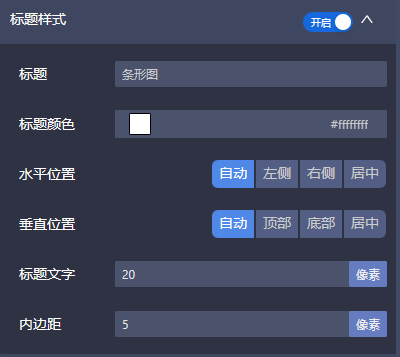
- 标题样式:可开启或关闭标题展示;
- 标题:可设置标题显示内容;
- 标题颜色:可设置标题文字颜色;
- 水平位置:可设置标题在组件中的水平位置;
- 垂直位置:可设置标题在组件中的垂直位置;
- 标题文字:可设置标题文字大小;
- 内边距:可设置标题在组件中的内边距。
图表边距
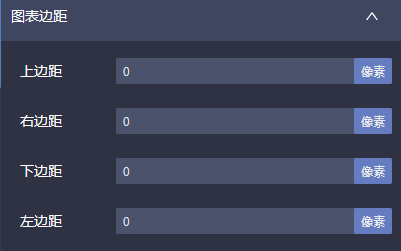
- 上边距:图标距离上方的边距;
- 右边距:图标距离右方的边距;
- 下边距:图标距离下方的边距;
- 左边距:图标距离左方的边距;
数据说明
数据结构:描述每一个数字字段的名称、映射、数据类型。
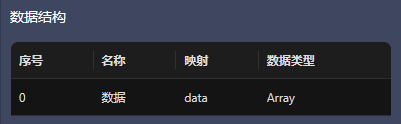
- 源数据:编辑json格式数据,如下图所示:
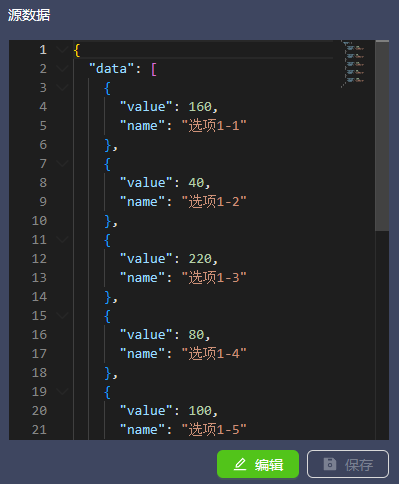
交互参数说明
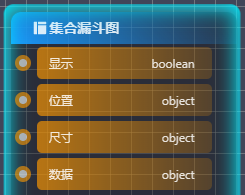
- 显示:设置组件显隐。
- 位置:设置组件位置。
- 尺寸:设置组件宽高。
- 数据:设置组件数据。
交互事件说明
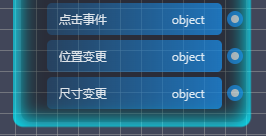
- 点击事件:组件点击触发。
- 位置变更:组件位置发生改变后,触发位置变更。
- 尺寸变更:组件尺寸发生改变后,触发尺寸变更。
动画说明
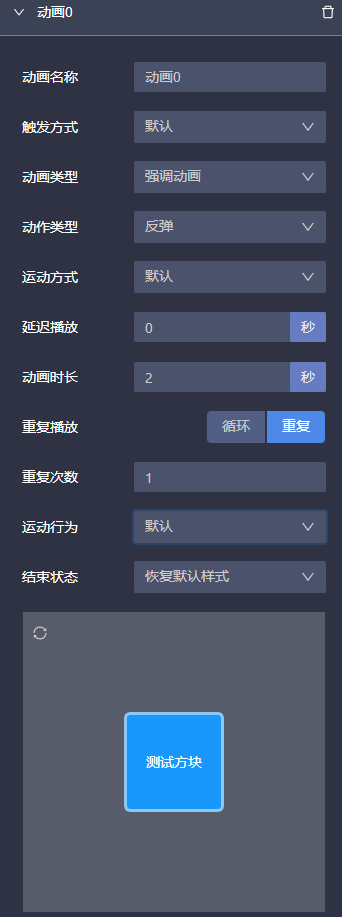
- 动画名称:可设置名称内容;
- 触发方式:可设置不同的触发动作触发动画;
- 动画类型:可选择不同的动画类型触发动画;
- 动作类型:可选择不同的动作类型触发动画;
- 运动方式:可选择不同的运动方式触发动画;
- 延迟播放:可设置延迟动画多长时间后触发动画;
- 动画时长:可设置动画的运动时间;
- 重复播放:可设置重复播放的方式;
- 重复次数:重复播放 方式选择重复后,可设置重复次数,指改动画重复的次数;
- 运动行为:可选择不同的运动方式;
- 结束状态:可选择不同结束状态的方式。
文档更新时间: 2025-03-04 11:35 作者:GISSpringer